A senha do tempo de tela é usada para restringir o uso do seu dispositivo iOS, dependendo dos termos que você colocou nele. É diferente da senha da tela de bloqueio principal do seu dispositivo Apple. Mas se você não consigo lembrar a senha do seu iPhone, como recuperar a senha do tempo de tela ?
Aqui, discutiremos a senha do tempo de tela e forneceremos uma breve visão geral dela. Além disso, falaremos sobre como redefinir a senha do tempo de tela, sua possibilidade ou não. Por fim, falaremos sobre a melhor ferramenta que você pode usar para remover a senha do tempo de tela do seu dispositivo Apple.
Parte #1: Qual é a senha do tempo de tela?Parte 2: Como recuperar a senha do tempo de tela se eu a esqueci?Parte #3: A principal ferramenta de desbloqueio do iOS para remover a senha do tempo de telaParte #4: Conclusão
Parte #1: Qual é a senha do tempo de tela?
Antes de aprender sobre como recuperar a senha do tempo de tela, vamos analisar primeiro a definição da senha do tempo de tela. Nas versões anteriores do iOS, a senha do tempo de tela é conhecida como a senha de restrições. Esta é uma senha diferente de 4 dígitos que é implementada para tornar as alterações feitas nas configurações do dispositivo mais seguras e protegidas. Ele também é mantido para proteger a conta do seu ID da apple. Além disso, a senha do tempo de tela é utilizada para impor as restrições de conteúdo e privacidade que você coloca no dispositivo.
Existem vários usos para a senha do tempo de tela. Em primeiro lugar, você pode usá-lo para adicionar restrições em um dispositivo que você dará ao seu filho. Além disso, dá um impulso extra de segurança ao seu dispositivo. Normalmente, você não precisa colocar a senha do tempo de tela o tempo todo, em comparação com a senha da tela de bloqueio principal.
Outra vantagem da senha de tempo de tela é garantir que ninguém mais consiga redefinir a senha de backup do seu iTunes. Além disso, ele pode ser usado para adicionar uma camada extra de segurança caso alguém roube seu dispositivo. Quem roubar seu aparelho terá dificuldade em desabilitar o recurso chamado Find My iPhone / Find My também.
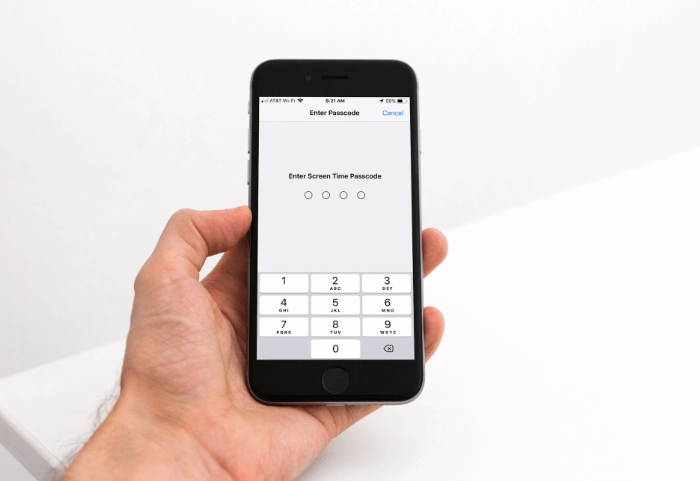
Como recuperar a senha do tempo de tela?
Você pode recuperar sua senha de tempo de tela? Infelizmente, se você quiser saber qual é a senha do seu tempo de tela porque a esqueceu, não poderá recuperá-la. No entanto, você pode redefinir sua senha de tempo de uso (mais sobre isso posteriormente) para que você ainda possa usar seu dispositivo ou alterar as configurações nele. Dito isto, a menos que você tenha escrito a senha do tempo de tela em um pedaço de papel ou colocado em um documento em algum lugar, você não poderá recuperá-lo.
Parte 2: Como recuperar a senha do tempo de tela se eu a esqueci?
Se você esqueceu a senha do tempo de tela que definiu, pode redefini-la. Você pode redefinir a senha do tempo de tela do seu próprio dispositivo. Você também pode redefini-lo no dispositivo de um amigo ou familiar de um grupo de Compartilhamento Familiar. Vamos ensiná-lo a redefinir a senha do tempo de tela do seu dispositivo iOS nas seções a seguir deste artigo.
Como recuperar a senha de tempo de tela: redefinir a senha de tempo de tela do próprio dispositivo usando iPhone, iPod Touch ou iPad
- Certifique-se de que o dispositivo esteja atualizado para a versão mais recente do iOS ou iPadOS. Ou deve ser pelo menos iPadOS 13.4 ou iOS 13.4.
- Visite o Configurações aplicativo no seu dispositivo.
- Depois disso, escolha Tempo de tela.
- Pressione a opção que diz Alterar código de tempo da tela.
- Pressione a mesma opção novamente.
- Depois disso, toque em “Senha esquecida ".
- Coloque o ID Apple e a senha correspondente. Esta deve ser a conta que você utilizou para criar a senha do tempo de tela.
- Insira sua nova senha para o tempo de tela.
- Coloque sua senha para o tempo de tela mais uma vez para confirmar o processo.
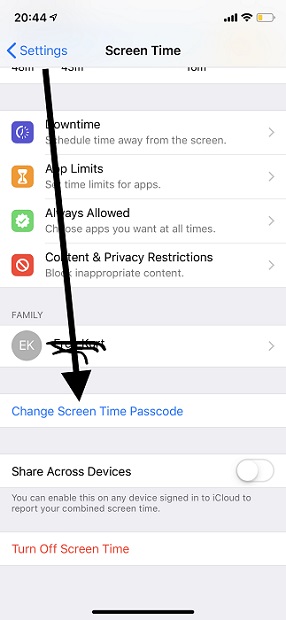
Como recuperar a senha de tempo de tela: redefinir a senha de tempo de tela do próprio dispositivo usando o Mac
- Certifique-se de que o computador Mac esteja atualizado para a versão do macOS Catalina 10.15.4 ou sistemas posteriores.
- Depois disso, selecione o menu Apple no seu Mac. Então escolha Preferências do sistema.
- Nessa seção, clique em Tempo de tela.
- Uma vez feito, você pode clicar nas Opções que se parecem com três pontos alinhados horizontalmente juntos.
- Clique na opção para Alterar senha. Depois disso, escolha Senha esquecida.
- Coloque o ID Apple e a senha correspondente. Esta deve ser a conta que você utilizou para criar a senha do tempo de tela.
- Insira sua nova senha para o tempo de tela.
- Coloque sua senha para o tempo de tela mais uma vez para confirmar o processo.
É importante observar que, se você ativou o Compartilhar entre dispositivos, a senha do tempo de tela será atualizada em todos os dispositivos dentro do mesmo ID Apple. Redefinir a senha do tempo de tela do dispositivo da criança usando o iPhone, iPod Touch ou iPad
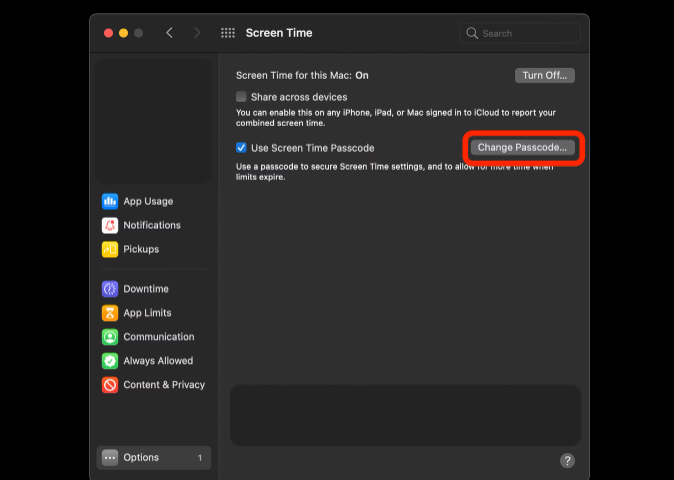
Se o Compartilhamento Familiar for utilizado para gerenciar o dispositivo ou a conta do seu filho, o dispositivo do seu filho não terá as opções de redefinição para sua senha. Você deve usar o dispositivo do organizador da família para redefinir a senha do tempo de tela da conta do seu filho.
- Certifique-se de que o dispositivo do organizador da família esteja atualizado para pelo menos iPadOS 13.4 ou iOS 13.4 ou versões posteriores.
- Visite o Configurações app no dispositivo do organizador da família. Depois disso, escolha a opção para Screen Time.
- Role até a parte inferior e escolha o nome da criança na seção chamada Família.
- Selecione a opção para Alterar código de tempo da tela.
- Toque na opção Senha do tempo da tela mais uma vez.
- Se o dispositivo solicitar que você verifique sua identidade, você poderá fazê-lo por Touch ID, Face ID ou senha.
- Depois disso, insira uma nova senha para o tempo de tela.
- Insira a nova senha mais uma vez para confirmar o processo.
Como recuperar a senha de tempo de tela: redefinir a senha de tempo de tela do dispositivo da criança usando um computador Mac
- Certifique-se de que o Mac do organizador da família esteja atualizado para pelo menos o macOS Catalina 10.15.4 (ou atualizado para versões posteriores).
- Selecione os Maçã do Mac
- Depois disso, escolha a opção de Preferências do sistema. Então, selecione Tempo de tela.
- Escolha o nome da criança no menu localizado à esquerda.
- Depois disso, selecione o Opções botão que parece três pontos.
- Insira o ID Apple e sua senha correspondente. Esta deve ser a conta que você usou para configurar a senha para o tempo de tela.
- Coloque uma nova senha para o bloqueio de tempo de tela. Insira esta senha mais uma vez para confirmar o processo.
Parte #3: A principal ferramenta de desbloqueio do iOS para remover a senha do tempo de tela
Sabendo como recuperar a senha do tempo de tela do seu dispositivo iOS, caso você precise removê-lo, apresentamos um desbloqueador útil. A melhor ferramenta de desbloqueio do iOS que você pode usar para remover a senha do tempo de tela do seu iPad, iPhone ou iPod Touch é Desbloqueador iOS. Esta ferramenta tem vários usos que levam ao controle total do seu dispositivo.
Download grátis Download grátis
Alguns dos usos da ferramenta incluem a remoção da senha principal do seu dispositivo e a eliminação da senha do tempo de tela. Além disso, pode ajudar a remover o ID Apple do dispositivo, incluindo seus iCloud conta.
A seguir estão alguns dos problemas com os quais o iOS Unlocker pode ajudá-lo:
- Quando você esquece a senha do seu dispositivo iOS, a ferramenta pode ajudá-lo a limpá-la completamente.
- Se você tiver várias tentativas de entrada de senha com falha em seu dispositivo iOS, a ferramenta irá desbloqueá-lo para você.
- Agora você pode ignorar a senha do seu dispositivo iOS, o que é muito útil se a tela estiver quebrada. A ferramenta irá ajudá-lo a ignorá-lo, apagando a senha.
- Se o Touch ID do seu dispositivo ou O Face ID não está funcionando, você pode usar o iOS Unlocker para remover a senha.
- Se você comprou um dispositivo usado, pode usar a ferramenta para remover a senha ou o ID Apple.
Veja como usar a ferramenta para remover a senha do tempo de tela do seu dispositivo:
- Faça os preparativos necessários. Isso inclui desabilitar o recurso Find My no seu dispositivo e atualizar o iTunes para a versão mais recente.
- Inicie o iOS Unlocker usando seu computador macOS ou Windows PC.
- Escolha o modo chamado Tempo de tela.
- Conecte o dispositivo iOS ao computador usando o cabo USB. No seu dispositivo iOS, clique no botão Confiança
- Pressione o botão Iniciar para remover a senha do tempo de tela. Surgirão duas situações diferentes:
- Para iOS 12 e versões posteriores do sistema operacional, se o recurso Find My estiver desativado, o programa começará a remover a senha do tempo de tela imediatamente. Se isso for verdade, selecione Não transfira aplicativos e dados depois de configurar seus aplicativos e dados no dispositivo. Depois disso, escolha Configurar mais tarde quando a seção Configurações é mostrada.
- Para iOS 11 e versões anteriores do sistema operacional, se o backup no iTunes não for protegido por senha ou criptografado, o iOS Unlocker começará a remover a senha imediatamente. Por outro lado, se a criptografia estiver presente, você deve inserir a senha para descriptografar o backup do iTunes.
- Aguarde até que a senha do tempo de tela seja recuperada. Feito isso, você pode redefini-lo para um novo.

As pessoas também leramUm guia definitivo para a redefinição de fábrica do iPad sem senhaGuia 2024: Como quebrar a senha do ID Apple de 3 maneiras
Parte #4: Conclusão
Este guia forneceu o principal método sobre como recuperar a senha do tempo de tela. Conversamos sobre como redefinir a senha usando seu próprio dispositivo e o dispositivo do seu filho. Além disso, demos a melhor ferramenta, iOS Unlocker, para remover a senha do tempo de tela do seu iPod Touch, iPad ou iPhone. Você pode pegar a ferramenta hoje em FoneDog.com para não precisar se preocupar com restrições, dispositivos de segunda mão e limitações de gadgets!
Escrito por Rosie
Última atualização: 2022-06-02